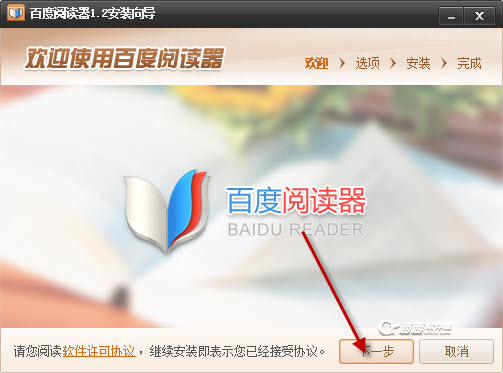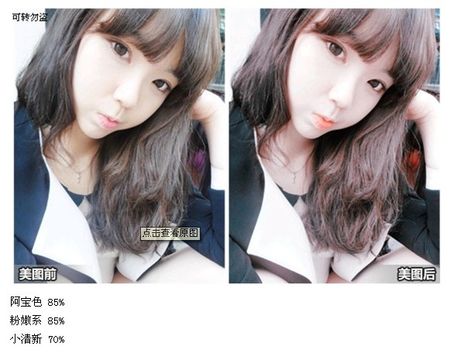萬盛學電腦網 >> 圖文處理 >> Photoshop教程 >> ps鼠繪教程 >> Photoshop CC怎麼畫箭頭
Photoshop CC怎麼畫箭頭
我們在工作中常常會用到標注的地方,有的時候就需要使用箭頭來作為引導了,在pscc中箭頭的效果能給我們帶來許多樂趣,下面就跟著小編一起來看看在Photoshop CC怎麼畫箭頭,希望能夠幫助到大家。
Photoshop CC怎麼畫箭頭:
1、首先打開 photoshop CC,新建一個 500px X 500px 的文檔。
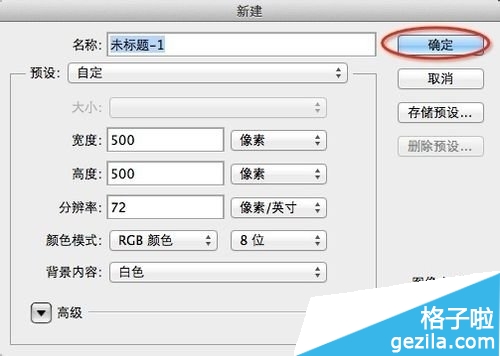
2、在工具欄裡找到“矩形工具”,如圖所示。
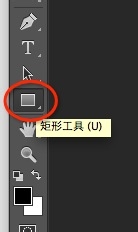
3、用鼠標右擊它,或者用左鍵長擊它,就會出現一個下拉菜單,在下拉菜單裡找到“直線工具”,點擊它,用以選擇“直線工具”。
這時工具欄裡的這個地方就切換成了“直線工作”。
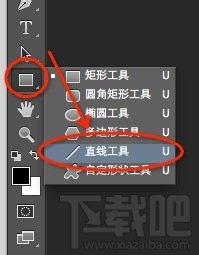

4、然後在屬性欄裡找到如圖所示的按鈕,點擊它。

5、這時就會彈出“箭頭”的菜單,在終點前面的框打個勾,其它的不用管,默認的就行了。
如果想兩頭都有箭頭,就把起點也勾上就行了。
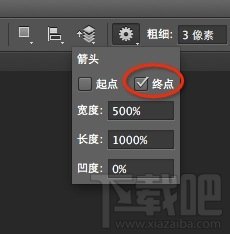
6、返回到剛剛新建的畫布,按住鼠標,拖動一下,就會出現一個箭頭了。
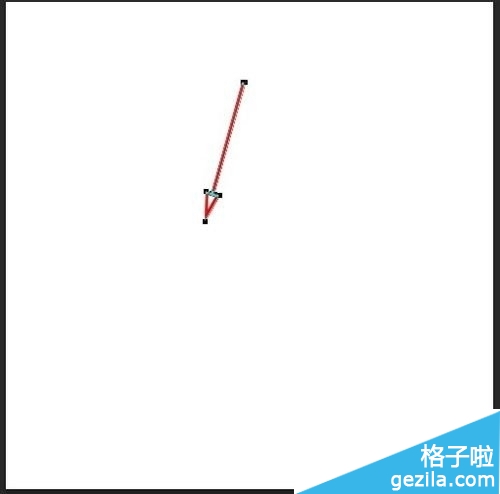
.
ps鼠繪教程排行
軟件知識推薦
相關文章
copyright © 萬盛學電腦網 all rights reserved